SILKYPIX Developer Studio 8 SE Guía de uso
6. Revelado RAW
6-1. Configuración de revelado
Revelado
Sobre la configuración básica del revelado, por favor consultar en el capítulo “2-3. Revelado”.

Configuración de revelado
Sirve para hacer ajustes detallados para convertir imágenes RAW a JPEG o TIFF en formato de archivo de imagen general.
1. Configuraciones básicas
Se muestra la pantalla de configuración con funciones como el formato y la calidad del archivo al momento de guardar, cantidad de píxeles, etc.
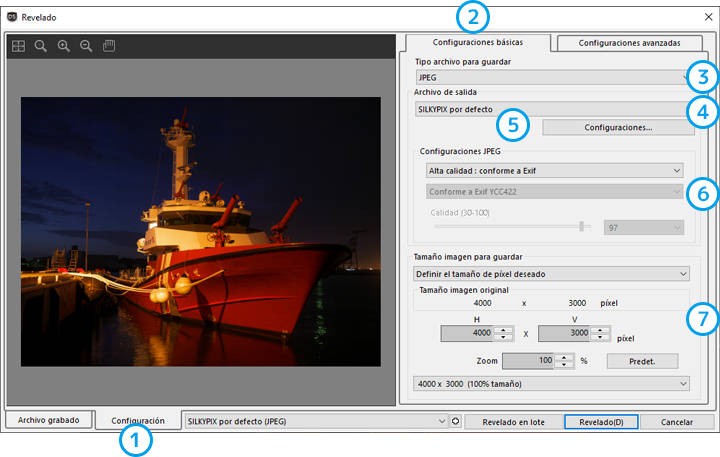
| 1 | Configuración | Se muestra la pantalla de configuración. |
| 2 | Configuraciones básicas | Se muestra la pantalla de configuración con funciones como el formato y la calidad del archivo al momento de guardar, cantidad de píxeles, etc. |
| 3 | Tipo de archivo para guardar | Sirve para configurar en formatos JPEG o TIFF. |
| 4 | Configuración JPEG / TIFF | Sirve para configurar los tipos como JPEG (calidad) o TIFF (8bit/16bit), etc. |
| 5 | Configuración de salida de archivo | Sirve para realizar configuraciones detalladas sobre la resolución y el color de espacio de salida al momento el revelado. (Dirigirse a 2. “Configuración de salida de archivo”) |
| 6 | JPEG(comprimido) | Sirve para configurar las opciones para guardar en formato JPEG. Cuando se selecciona TIFF en la opción 3, se muestra el formato TIFF para guardar. |
| 7 | Tamaño de imagen para guardar | Sirve para configurar la cantidad pixeles cuando se cambia el tamaño al cambiar a formato JPEG / TIFF. |
2. Configuración de salida de archivo
Se realiza la configuración detallada al momento de guardar de archivos JPEG o TIFF.
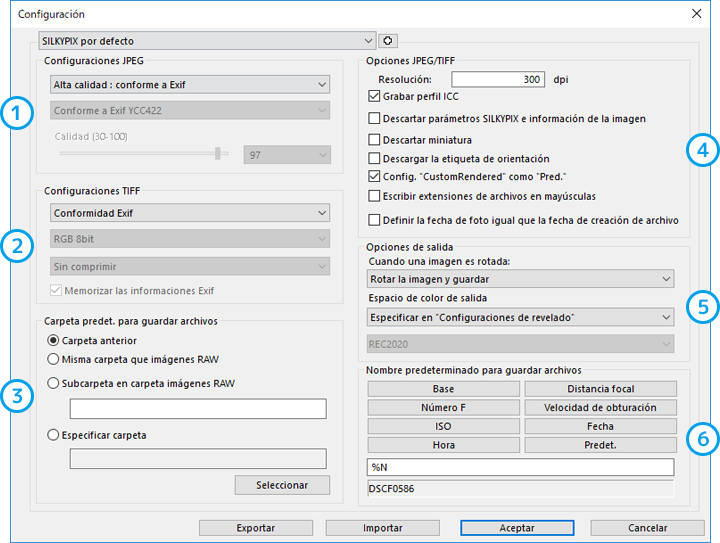
| 1 | JPEG (comprimido) | Sirve para configurar el tipo y la tasa de compresión al momento de guardar la imagen convertida a formato JPEG. |
| 2 | Configuraciones TIFF | Sirve para configurar el tipo y la cantidad de bits de registro al momento de guardar la imagen convertida a formato TIFF. |
| 3 | Carpeta predeterminada para guardar archivos | Sirve para configurar la carpeta de destino para guardar los archivos JPEG o TIFF al momento de la conversión. |
| 4 | Opciones JPEG/TIFF | Sirve para configurar la información adicional que se incluye en la imagen JPEG o TIFF. |
| 5 | Opciones de salida | Sirve para configurar el espacio de color y la información de rotación al momento de la conversión y guardado en formato JPEG o TIFF. |
| 6 | Nombre predeterminado para guardar archivos |
Sirve para renombrar el nombre del archivo, etc. , al momento de la conversión y guardado en formato JPEG o TIFF. Las reglas para nombrar un archivo se indican a continuación. En la configuración también se puede insertar los botones respectivos.
% N ... nombre base del archivo de datos RAW (nombre de archivo sin extensión)
|
3. Configuraciones avanzadas
Sirve para configurar la máscara de enfoque y los datos de impresión (fecha) al momento de salida.

| 1 | Máscara de enfoque | Sirve para configurar la máscara de enfoque al momento de la salida de la imagen. Cabe señalar que si por ejemplo el momento de la salida se cambia el tamaño de la imagen, la máscara de enfoque se aplica a la imagen después del cambio de tamaño. |
| Se establece la cantidad (%) | Se establece la cantidad (%) del énfasis del contorno. | |
| El Radio (píxel) | El Radio (píxel) de énfasis del contorno sirve para ajustar el ancho del borde del sujeto de la fotografía. | |
| Cuando se ajusta el umbral (nivel) | Cuando se ajusta el umbral (nivel) alto, se enfatiza el contorno solamente de las partes más intensas del borde del sujeto de la fotografía. | |
| 2 | Datos de impresión (fecha) | Combina texto como la fecha de disparo, los comentarios, etc. con la imagen. Los ajustes detallados, como la posición, el tamaño y el color, se realizan desde el botón de "Configuración". |
Configuración de los datos de impresión
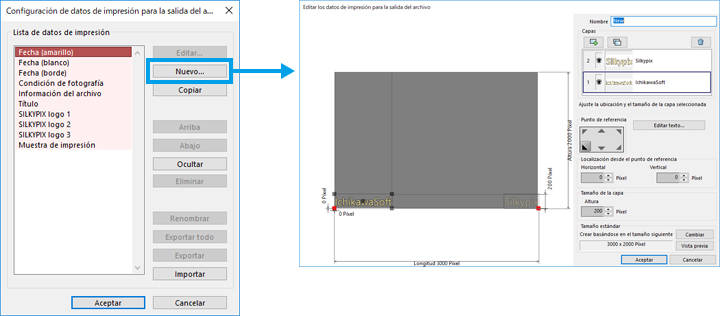
Para crear datos de impresión (fecha) originales, hacer clic en el botón “Nuevo”, desde la ventana de “Editar los datos de impresión”.
6-2. Revelado en lote
Revelado por lotes de las imágenes seleccionadas
Sirve para revelar en una sola operación las imágenes seleccionadas en la pantalla de vistas en miniatura.
1. Seleccionar las imágenes para revelar
Seleccionar el rango sobre las vistas en miniatura haciendo “clic izquierdo del ratón y presionando la tecla Shift del teclado”. También puede seleccionar varias imágenes para revelar haciendo “clic izquierdo y presionando la tecla Ctrl”.
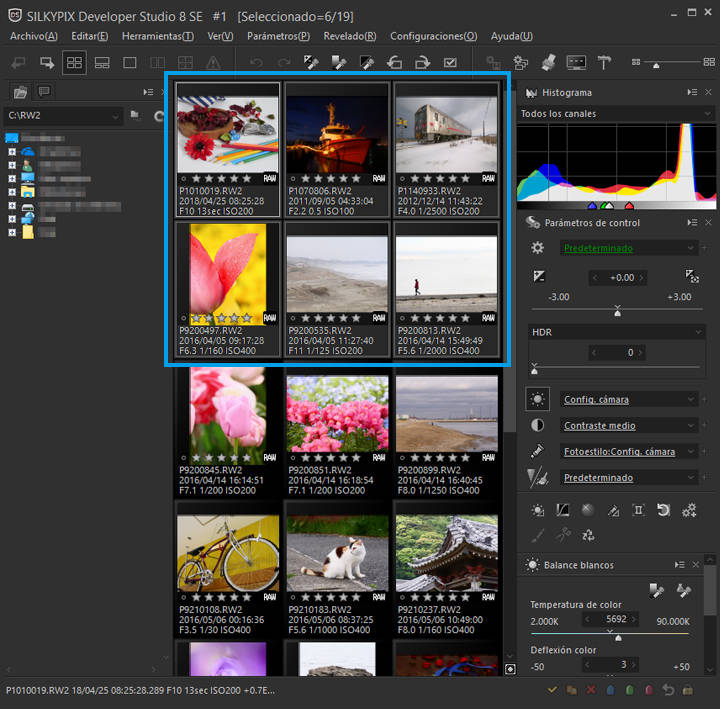
2. Revelado por lotes de las imágenes seleccionadas
Haciendo clic en 1. “Revelado por lotes de las imágenes seleccionadas” se muestra la ventana de “Revelado por lotes de las imágenes seleccionadas”

Después de hacer los ajustes de revelado, presionando el botón de “Revelado en lote” se inicia el revelado. El estado de revelado se muestra en 2. “Estado el revelado en lote”
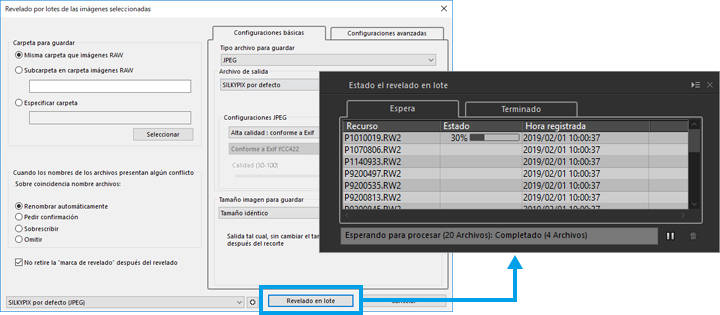
Revelado por lotes de las imágenes reservadas
Se revelan en unas sola operación las imágenes marcadas para el revelado.
1. Se realiza el marcado para el revelado
Hacer clic con el botón derecho del ratón sobre la vista en miniatura de las imágenes marcadas para el revelado. Al seleccionar “Marcado para el revelado”, en la imagen elegida se muestra una marca de verificación.
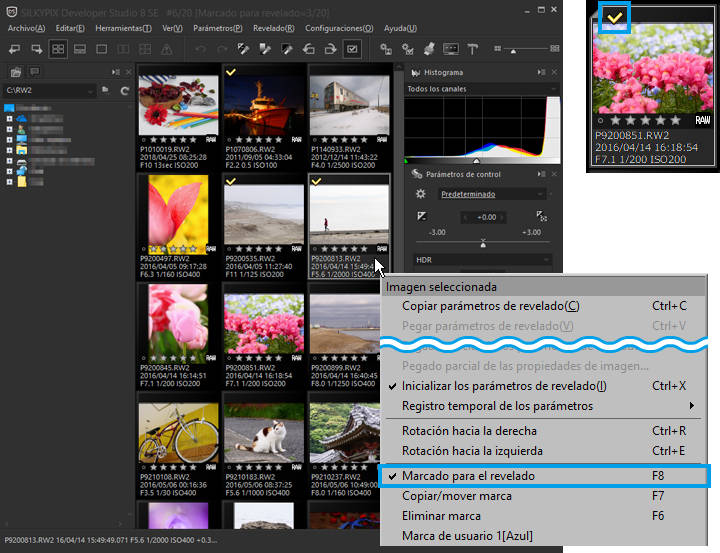
2. Revelado por lotes de las imágenes reservadas
Cuando se hace clic en 1. “Revelado por lotes de las imágenes reservadas” de la barra de herramientas, se visualiza la ventana de “Revelado por lotes de las imágenes reservadas”

Después de hacer los ajustes de revelado, presionando el botón de “Revelado en lote” se inicia el revelado. El estado de revelado se muestra en 2. “Estado el revelado en lote”
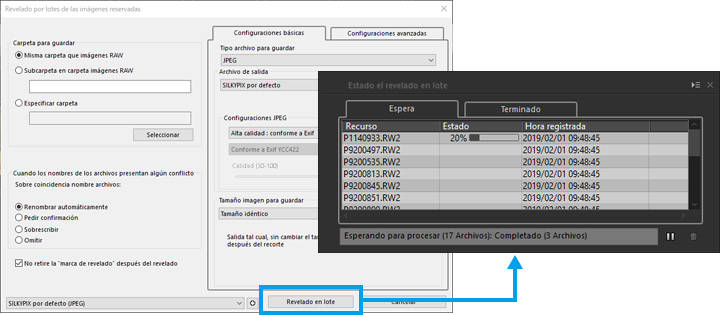
Copyright (C) Adwaa Co.,Ltd. 2004-2025. All Rights Reserved.